Kot morda že veste, "Varnostno kopiranje in sinhronizacija" je namizna aplikacija, ki jo ponuja Google, ki vam pomaga enostavno varnostno kopirati vaše lokalne datoteke na Google Drive iz računalnika Windows ali računalnika MAC.
Google Backup and Sync je odlična aplikacija za varnostno kopiranje za avtomatizacijo postopka varnostnega kopiranja in sinhronizacijo lokalnega datoteke v oblaku ali obratno, vendar ne ponuja možnosti načrtovanja operacije varnostnega kopiranja v nedelujočem ure. Zaradi tega se lahko soočite s težavami s počasnim delovanjem v računalniku, kjer je nameščena aplikacija za varnostno kopiranje, ali s počasnimi težavami v vašem omrežju.
- Povezani članek:Kako uporabljati Google Varnostno kopiranje in sinhronizacijo za varnostno kopiranje datotek v Google Drive.
V tej vadnici se boste naučili, kako s programom Windows Task Scheduler razporediti zagon Google Backup and Sync za določen čas.
Kako načrtovati Google Varnostno kopiranje in sinhronizacijo.
Korak 1. Preprečite zagon Google Varnostnega kopiranja in sinhronizacije z operacijskim sistemom Windows.
1. Kliknite ikono »Google Backup and Sync« v opravilni vrstici in kliknite Nastavitve iz menija.
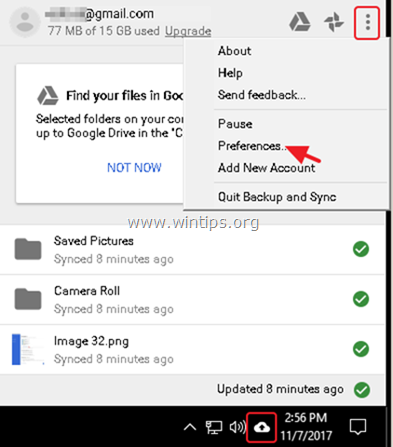
2. Pri Nastavitve oddelek, počistite potrditveno polje the Odprite Varnostno kopiranje in sinhronizacija ob zagonu sistema potrdite polje in kliknite v redu.
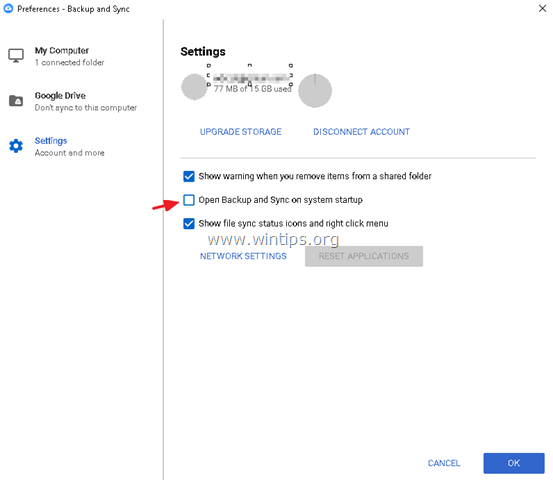
2. korak. Zaženite Google Backup Sync s programom Task Scheduler.
Odprite načrtovalnik opravil in ustvarite novo opravilo, ki ob določenem času zažene aplikacijo Varnostno kopiranje in sinhronizacija. Če želite to narediti:
1. V iskalno polje vnesite: načrtovalnik opravil
2. Odprto Razporednik opravil

3. Od Ukrep izberite meni Ustvari nalogo.
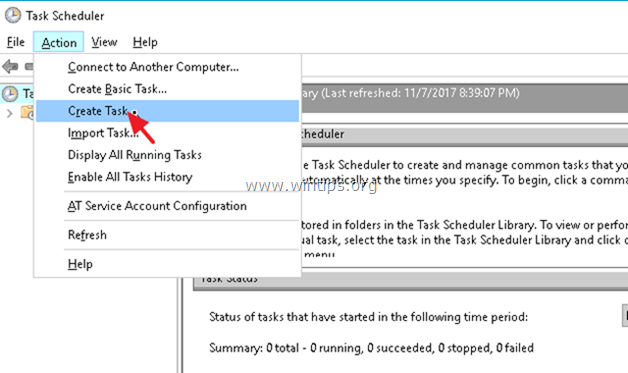
4. Pri General zavihek vnesite ime za opravilo. npr. "Zaženi Google Backup"
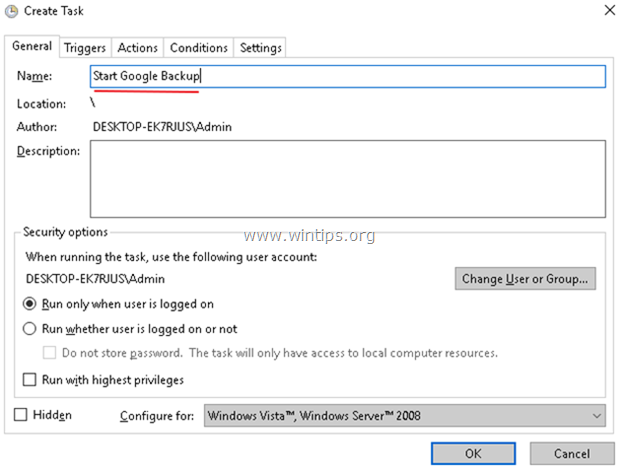
5. Nato izberite Sprožilci zavihek in kliknite Novo.
1. Določite, kdaj želite začeti postopek »Google Varnostno kopiranje in sinhronizacija« in kliknite v redu. *
* npr. V tem primeru smo nastavili, da začnemo varnostno kopiranje Google vsak dan ob 1.00 zjutraj
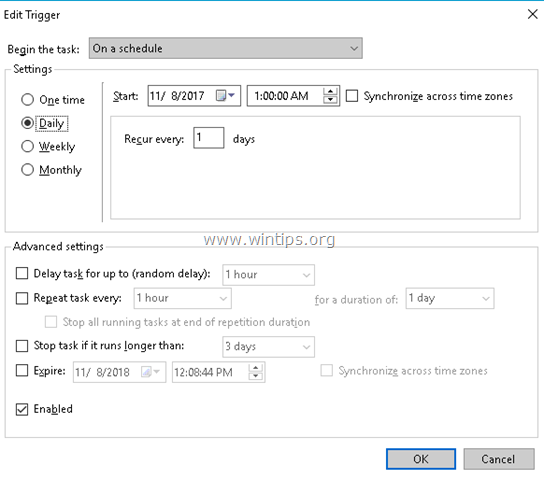
6. Nato izberite Dejanja zavihek in kliknite Novo.
1. Pri Program/skript vnesite naslednji ukaz glede na vašo arhitekturo sistema Windows (32 ali 64-bitni) in kliknite V REDU.
- Za 32-bitni sistem Windows vnesite: "C:\Program Files\Google\Drive\googledrivesync.exe"
- Za 64-bitni sistem Windows vnesite: "C:\Program Files (x86)\Google\Drive\googledrivesync.exe"
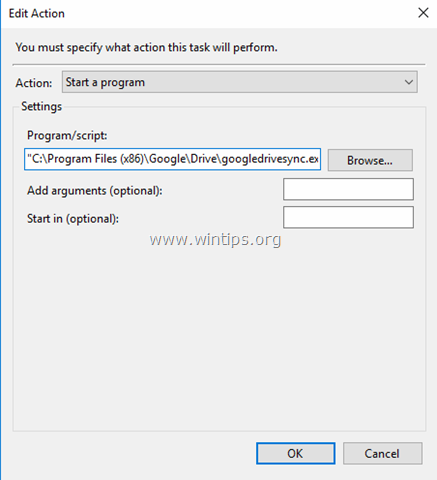
7. Kliknite v redu znova, da zaprete okno Ustvari opravilo in nadaljujete na naslednji korak.
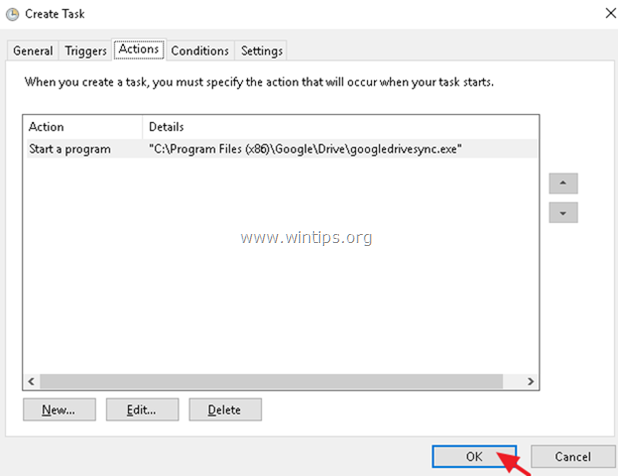
3. korak. ZAUSTAVITE/KONČAJTE postopek Google Backup Sync z uporabo načrtovalnika opravil.
V tem koraku bomo ustvarili novo nalogo, ki ustavi Google Backup ob določenem času.
1. V glavnem meniju Task Scheduler izberite Ukrep in izberite Ustvari nalogo.
2. Pri General zavihek vnesite ime za opravilo. npr. "Ustavi Google Backup"
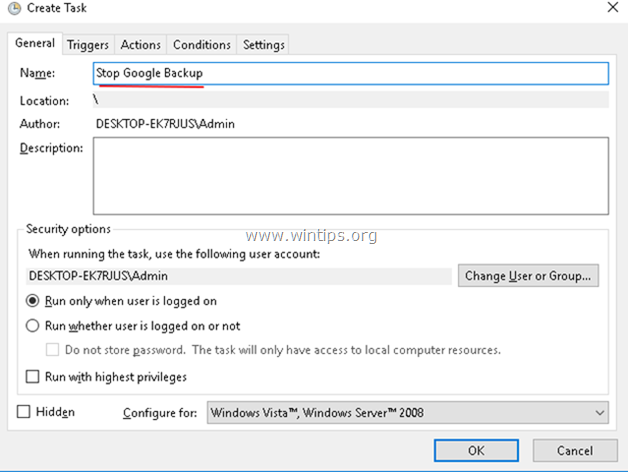
3. Pri Sprožilci zavihek, kliknite Novo.
1. Določite, kdaj želite ustaviti postopek »Google Varnostno kopiranje in sinhronizacija« in kliknite v redu. *
* npr. V tem primeru smo nastavili, da ustavimo postopek Googlovega varnostnega kopiranja Dnevno pri 7.00 AM
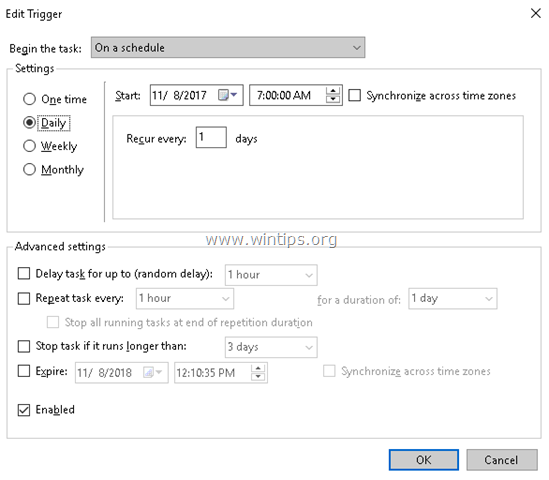
4. Pri Dejanja zavihek, kliknite Novo.
1. Pri Program/skript v polje vnesite naslednji ukaz:
taskkill.exe
2. Pri Dodajte argumente (izbirno) vložena vrsta:
/f /im "googledrivesync.exe"
3. Kliknite V REDU.
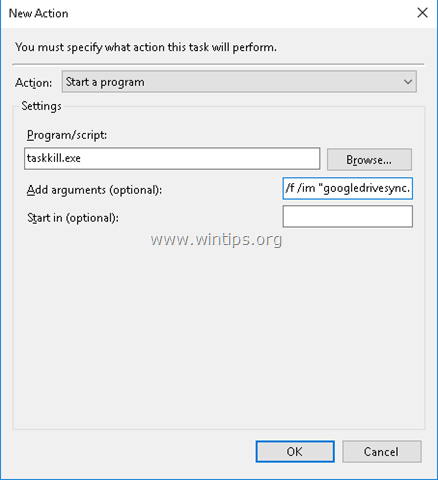
5. Kliknite v redu znova, da zaprete okno Ustvari opravilo.
Končal si. Če želite v prihodnosti spremeniti načrtovane nastavitve postopka Google Backup/Sync, potem odprite Razporejevalnik opravil in izberite Knjižnica načrtovalca opravil za ogled in spreminjanje načrtovanih opravil.
To je to! Sporočite mi, ali vam je ta vodnik pomagal, tako da pustite komentar o svoji izkušnji. Všečkajte in delite ta vodnik, da pomagate drugim.
Sledil sem tem navodilom do črke, vendar v načrtovalniku opravil nenehno dobivam napako: (0x1). Mi lahko kdo svetuje, kaj bi lahko naredil narobe?
Opazil sem, da je dejanje zahtevalo, da je uporabnik prijavljen. Obstaja možnost, da dovolite, da se izvaja, ne glede na to, ali ste prijavljeni ali ne. Raje bi imel to možnost, vendar ne vem, ali so z njo kakšne varnostne težave. Moje mnenje je, da bi delovalo bolj zanesljivo. Rad bi nasvet.
Ustavite Google Backup, ne ukinite opravila, prikaže samo črno okno cmd in zaprite, ne da bi uničili nalogo
Hmmm, deluje, vendar se moje datoteke ne nalagajo. Če se dejansko prijavim v strežnik in zaženem program, deluje v redu. Je še kdo opazil ta problem?
Pravkar ustvarjam opravilo, vendar uporabljam napredno nastavitev »Ustavi opravilo, če traja dlje kot« 4 ure, namesto da bi uporabil drugo opravilo za zaustavitev (prvo). Vrnil se bom, če ne bo šlo po pričakovanjih. Izgleda super. Najlepša hvala za dobra navodila za to, kar bi sicer bil gost problem.